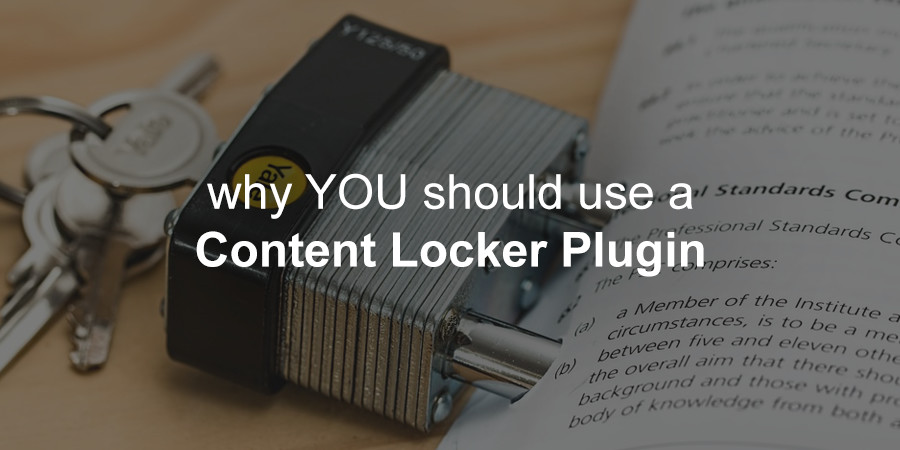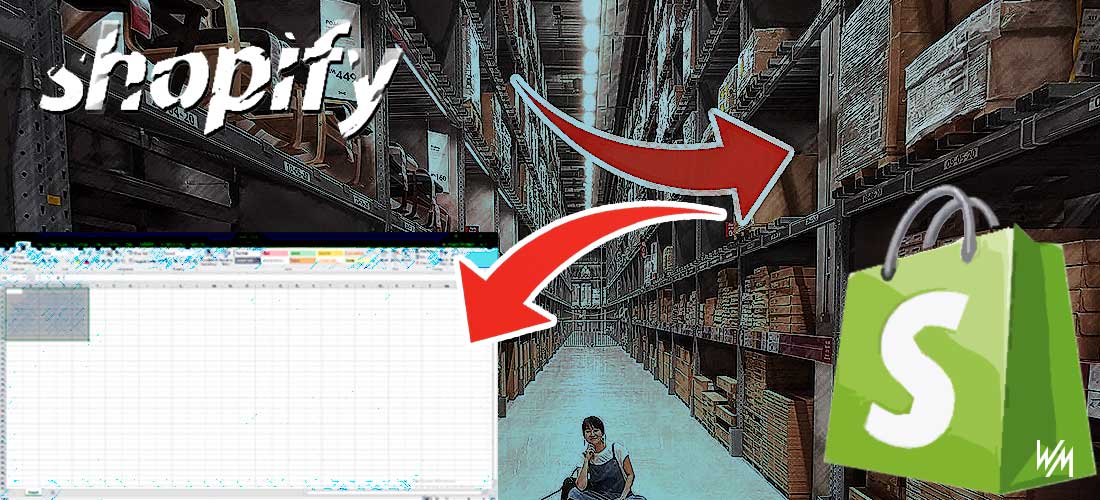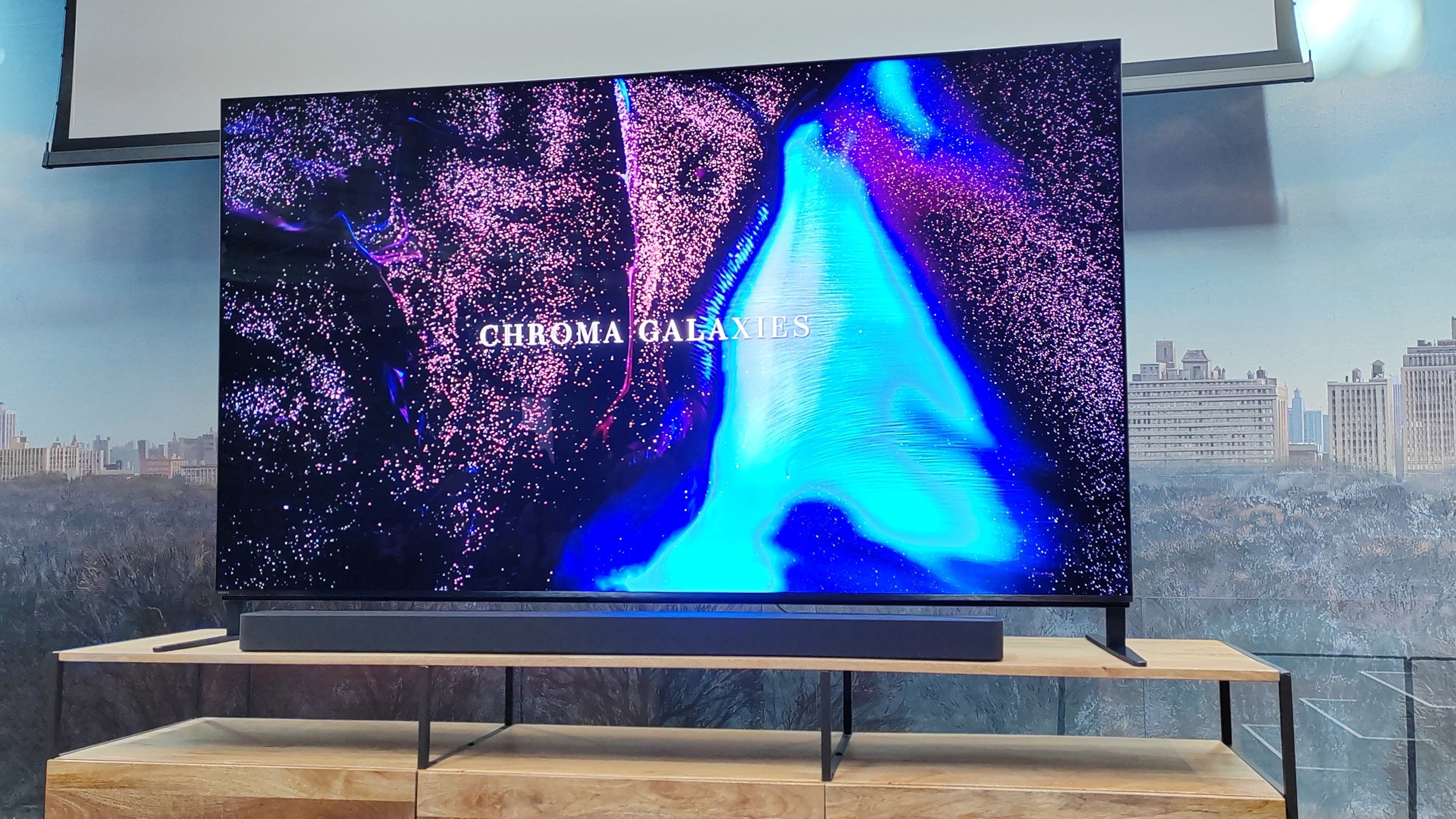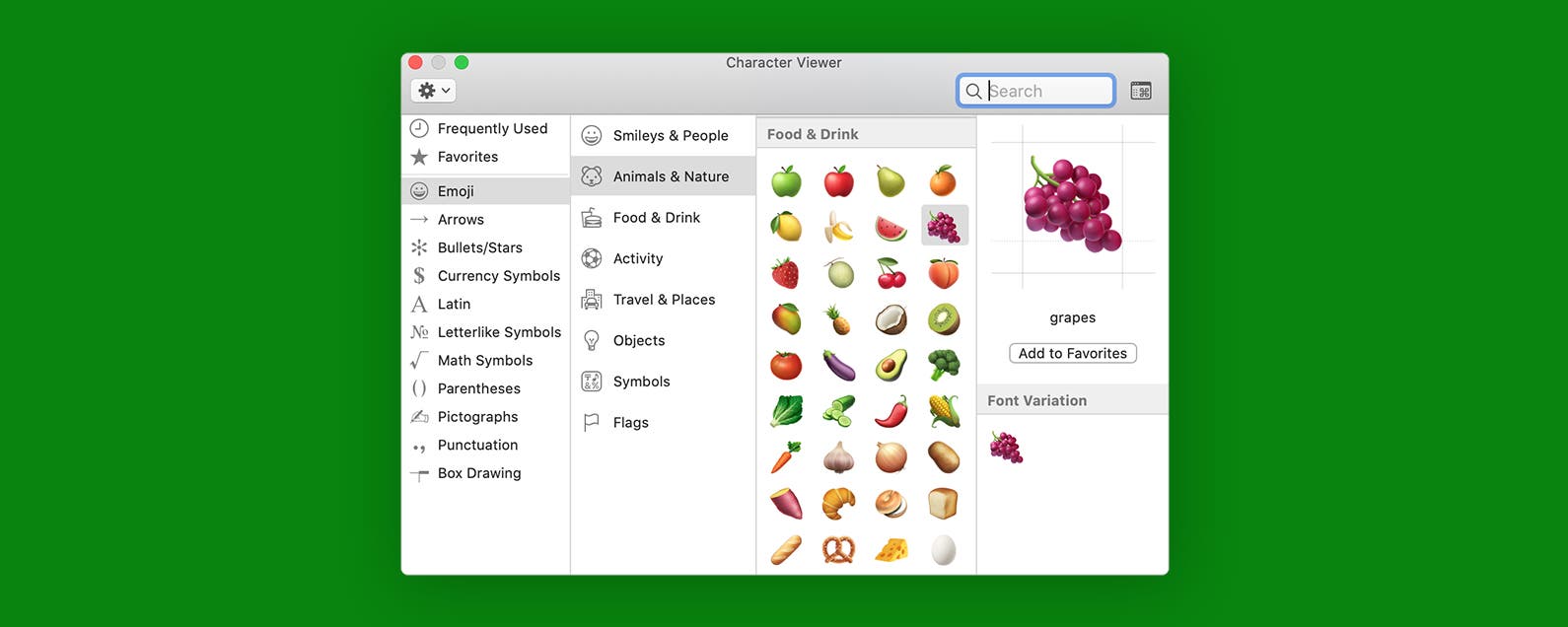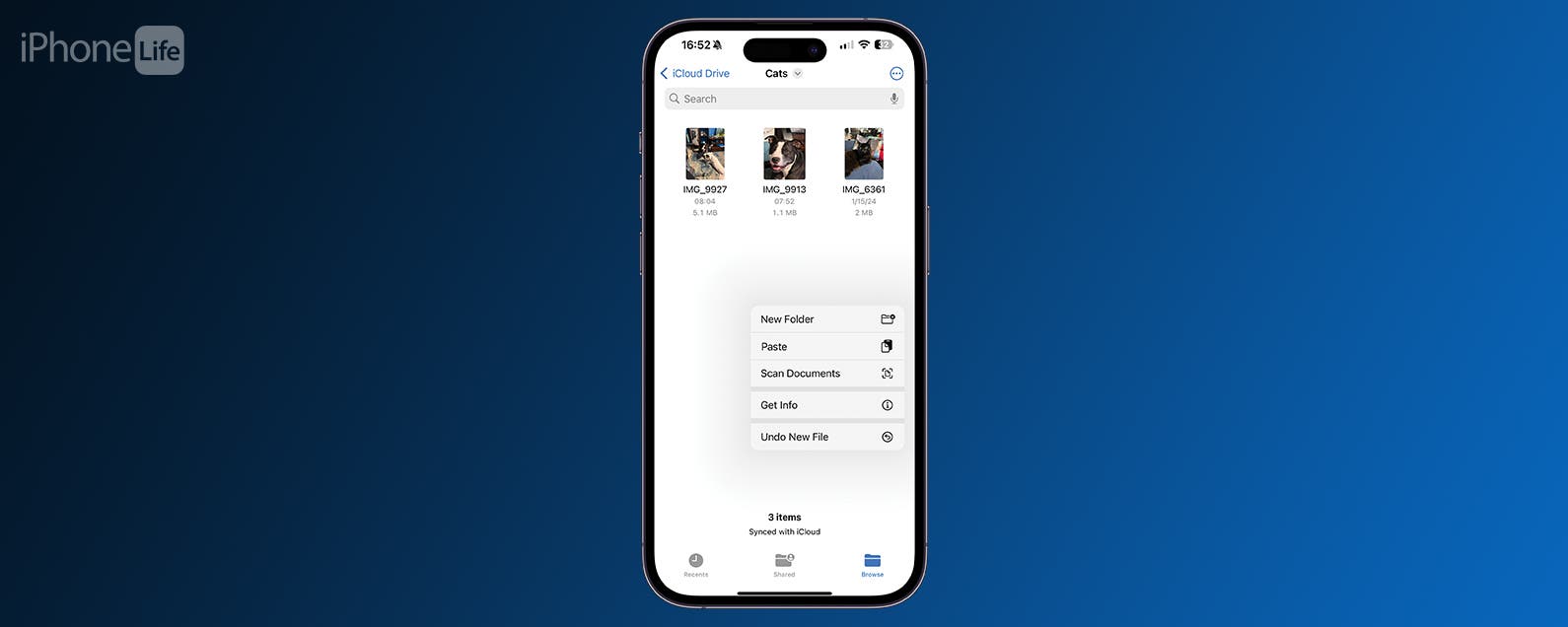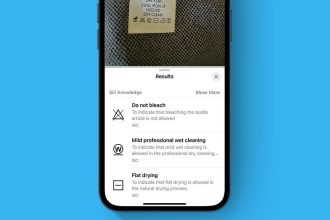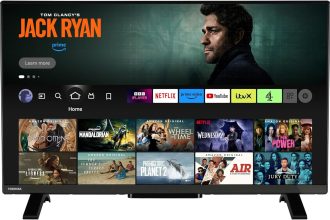Si se toma en serio el desarrollo de WordPress y desea hacer las cosas más fáciles / rápidas al crear e implementar sus sitios web, es posible que desee echar un vistazo a DesktopServer, que es una aplicación premium que le permitirá crear instalaciones locales de WordPress y luego, una vez que esté listo impleméntelos en su sitio en vivo.
Por qué debería trabajar localmente

Siempre que realice cambios significativos en su sitio web de WordPress, primero debe hacerlo en un sitio de prueba. A menos que sepa lo que está haciendo, trabajar en vivo significa que corre el riesgo de errores de codificación, incompatibilidades de complementos y temas o incluso vulnerabilidades de seguridad. Es mejor ir a lo seguro y usar un área de preparación, y no hay nada más seguro o aislado que una instalación local de WordPress.
Trabajar localmente le brinda la oportunidad de cambiar temas, instalar nuevos complementos, agregar fragmentos de código, personalizar configuraciones y más, todo en un entorno seguro donde su sitio web en vivo permanecerá en perfecto estado de funcionamiento. Puede ver qué complementos funcionan bien entre sí o probar cómo se verá su sitio con un nuevo tema. Además, trabajar localmente tiene el beneficio adicional de ser una copia de seguridad de su diseño final que decide publicar en su sitio en vivo.
Las instalaciones locales también suelen mucho mas rápido que los sitios en vivo, lo que le permite ahorrar mucho tiempo si es un desarrollador. Dado que su propia computadora es su servidor, no se ralentizará ni experimentará interrupciones mientras realiza la prueba. Puede modificar tantas líneas de CSS o PHP como desee sin tener que iniciar sesión a través de FTP o su panel de control de alojamiento para realizar los cambios.
Y la última gran ventaja es que puedes trabajar localmente en cualquier lugar dado que las instalaciones locales son locales, lo que significa que no se requiere acceso a Internet. Entonces, si tiene un proyecto de cliente pendiente pero está atrapado en un avión con $ 10 / h de Internet, o en un lugar con poco o ningún acceso, simplemente inicie sesión en su instalación local. Puede hacer su trabajo, no se necesita Internet.
Ahora que conoce algunas de las razones por las que debería trabajar localmente, ¡le diremos cómo! Ahora puede instalar MAMP, WAMP o XAMPP genéricos en su computadora Mac o Windows, pero podemos decirle que hay una manera mejor. Usar DesktopServer. Han simplificado el proceso de instalación local de WordPress, lo que facilita que cualquier usuario de WordPress de cualquier nivel obtenga una instalación local en funcionamiento en poco tiempo.
Por qué debería usar DesktopServer en lugar de MAMP o WAMP
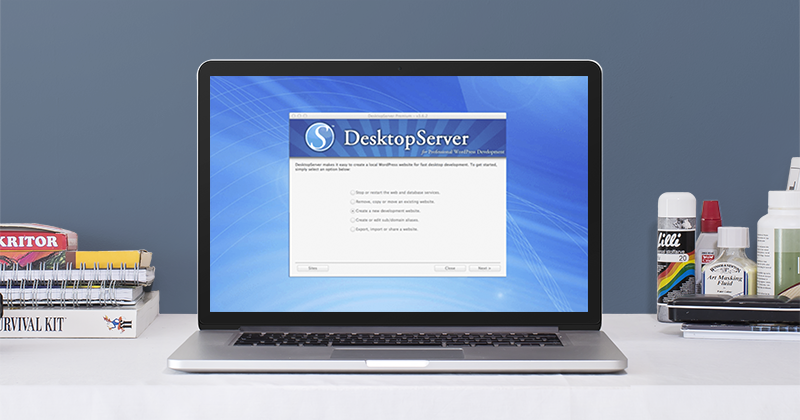
La instalación de WordPress localmente requiere muchos pasos, y si nunca lo ha hecho antes, puede ser todo un desafío. Sin embargo, no con DesktopServe, esta práctica aplicación hace que la instalación local sea muy sencilla.
Simplemente descargue la versión para la configuración de su sistema (que puede obtener de su cuenta de ServerPress en Mi cuenta> Compras> Ver detalles y descargas), descomprima su descarga, instale la aplicación y luego siga las instrucciones para crear su nuevo sitio y servidor local ( puede leer todos los pasos en detalle en la Guía de inicio de DesktopServer). Eso es todo: DesktopServer configura sus servicios e instala WordPress por usted, por lo que todo lo que tiene que hacer es seguirlo.
¿Quiere localizar un archivo? DesktopServe crea automáticamente una subcarpeta «Sitios web» dentro de la carpeta «Documentos» donde podrá encontrar todos sus sitios actuales por nombre, así como temas y complementos dentro de ellos.
¿Qué más hace que DesktopServer sea tan impresionante?
DesktopServer de ServerPress hace mucho más que instalar una versión local de WordPress. Tendrás acceso a muchas funciones integradas para que tu instalación local sea súper potente. Y aunque la versión gratuita de DesktopServer es excelente, especialmente para probarla, realmente querrá la versión premium que incluye:
- Agregar ilimitado sitios web locales (mientras que la versión gratuita está limitada a solo 3)
- Crea un WordPress multisitio
- Dupdo Sitios de WordPress con solo unos pocos clics
- Fácilmente exportar y archivar tus sitios locales
- Despliegue directo un sitio local a su servidor en vivo
- Agregar «planos”Para configuraciones de WordPress de uso frecuente
- Úselo con complementos populares como BackupBuddy, Duplicator, BackWP Up, BackUp WordPress, InfiniteWP y ManageWP
- ¡Y mucho más! Simplemente visite su sitio para ver la lista completa de características de DesktopServer.
DesktopServer: 5 estrellas para instalaciones locales fáciles y potentes
Nos encanta lo fácil que es instalar y configurar DesktopServer (adiós, MAMP), y estamos emocionados de probar algunas de las funciones más avanzadas a medida que comenzamos con más desarrollo de temas aquí en Themelocal. También puede ver nuestra revisión anterior de DesktopServer por Lucy Beer para saber qué piensa de esto sobre este increíble recurso de WordPress.